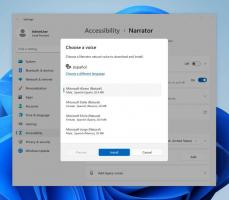Kako ukloniti ikonu OneDrive iz File Explorera u sustavu Windows 11
Evo kako ukloniti ikonu OneDrive iz navigacijskog okna Windows 11 File Explorer. Prema zadanim postavkama, prikazuje OneDrive – osobno predmet bez mogućnosti da ga se riješite. Srećom, to je lako promijeniti.
Oglas
OneDrive je softverski klijent za Microsoftovu vlastitu uslugu u oblaku. Omogućuje sinkronizaciju dokumenata i datoteka između računala. Slično Windows 10, Windows 11 ima unaprijed instaliran OneDrive.
OneDrive kapacitet pohrane ovisi o vašem planu. Za potrošače, Microsoft nudi 5 GB prostora besplatno. Ako imate pretplatu na Microsoft 365, dobit ćete 1 TB na OneDriveu. Konačno, možete platiti malo za dodatni prostor, recimo 2TB.
OneDrive je dostupan na svim popularnim platformama. Također radi kao web aplikacija. U sustavu Windows 11 ikona OneDrive pojavljuje se u navigacijskom oknu.
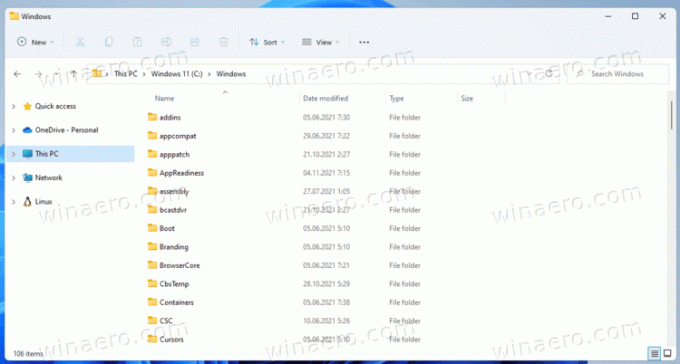
Ako niste zadovoljni zadanim postavkama, evo kako to ukloniti.
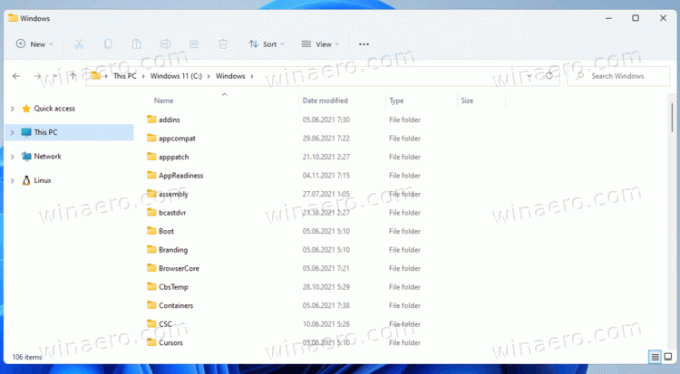
Uklonite ikonu OneDrive iz File Explorera u sustavu Windows 11
- Otvori Urednik registra; pritisnite Win + R i upišite
regeditu Trčanje kutija. - U lijevom oknu idite na ključ
HKEY_CURRENT_USER\Software\Classes\CLSID\{018D5C66-4533-4307-9B53-224DE2ED1FE6}. Možete ga kopirati i zalijepiti u adresnu traku uređivača registra. - S desne strane dvaput kliknite na
Sustav. IsPinnedToNameSpaceTreeDWORD vrijednost. - Promijenite podatke o vrijednosti s 0 na 1 i kliknite u redu.

- Sada idite do ključa
HKEY_CURRENT_USER\Software\Microsoft\Windows\CurrentVersion\Explorer\Desktop\NameSpace. - Desnom tipkom miša kliknite
{018D5C66-4533-4307-9B53-224DE2ED1FE6}unos s lijeve strane i odaberite Izbrisati. Morate ga ukloniti.
- Zatvorite sve prozore Explorera da biste primijenili promjenu.
Ti si gotov!
Sada, ako otvorite File Explorer, više neće prikazivati ikonu OneDrive u navigacijskom oknu slijeva.
Promjenu možete poništiti u bilo kojem trenutku kasnije. Sve što trebate učiniti je promijeniti sustav. IsPinnedToNameSpaceTree vrijednost od 0 natrag na 1. Nakon toga stvorite ključ HKEY_CURRENT_USER\Software\Microsoft\Windows\CurrentVersion\Explorer\Desktop\NameSpace\{018D5C66-4533-4307-9B53-224DE2ED1FE6}. Konačno, ponovno otvorite File Explorer.
Kako bih vam uštedio vrijeme, pripremio sam nekoliko REG datoteka.
Preuzmite REG datoteke spremne za korištenje
Prije svega, preuzmite sljedeću ZIP arhivu i otvori ga. Sada izvucite dvije datoteke registra u bilo koju mapu po vašem izboru.
Da biste uklonili ikonu OneDrive iz File Explorera, dvaput kliknite datoteku Remove_OneDrive_from_navigation_pane.reg. Sada ponovno otvorite File Explorer i OneDrive će nestati s lijeve strane.
Da biste vratili OneDrive u navigacijskom oknu, upotrijebite datoteku Add_OneDrive_to_navigation_pane.reg.
To je to!